
Info Menarik – Setelah Kamu berhasil mengaktifkan Sertifikat SSL di WordPress, langkah selanjutnya Kamu perlu untuk melakukan pengalihan (redirect) dari HTTP ke HTTPS. Untuk redirect HTTP ke HTTPS sebaiknya Kamu setting menjadi otomatis. Artinya ketika pengunjung klik URL HTTP maka secara otomatis akan beralih ke HTTPS. Kemudian, yang kita alihkan bukan hanya homepage saja, namun semua halaman termasuk halaman artikel dan halaman-halaman lainnya.
Baca Juga: Cara Pindah Domain Agar Trafik Blog Tidak Turun atau Tetap Stabil (Redirect 301)
Di WordPress bukan perkara yang sulit untuk membuat pengaturan redirect otomatis dari HTTP ke HTTPS. Kamu hanya perlu menyisipkan sedikit script didalam menu .htaccess saja.
Cek Keaktifan Sertifikat SSL Website Kamu
Namun, pastikan sebelum membuat pengaturan pengalihan, Sertifikat SSL Kamu sudah berjalan dengan normal. Kamu bisa mengeceknya terlebih dahulu status Sertifikat SSL website atau blog Kamu di www.sslshopper.com/ssl-checker.html.
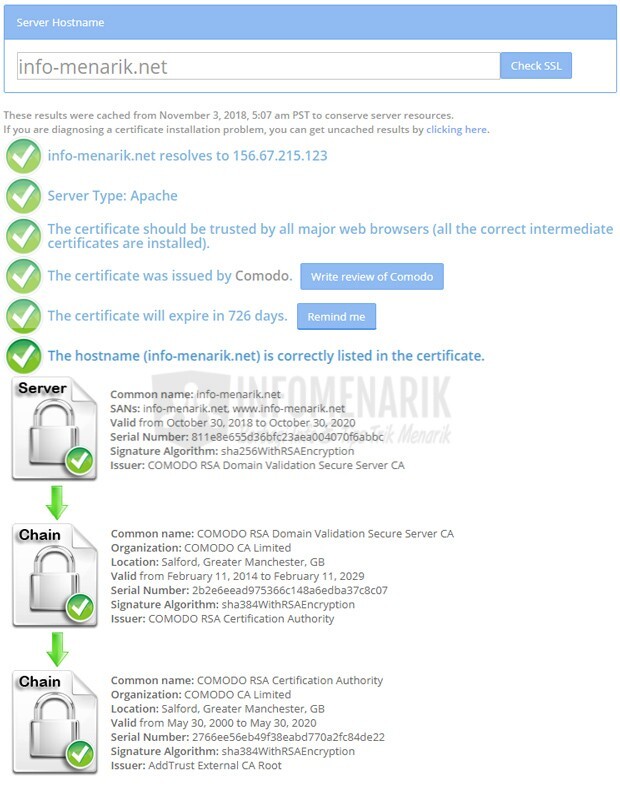
Berikut Cara Redirect URL Secara Otomatis dari HTTP ke HTTPS
Ok, saya anggap kalau website atau blog Kamu saat ini sudah aktif Sertifkat SSL-nya setelah dilakukan pengecekan seperti yang sudah saya terangkan di atas. Tugas Kamu sekarang adalah melakukan redirect otomatis dari HTTP ke HTTPS.
Kenapa Kamu perlu melakukan redirect? Sebetulnya tanpa membuat pengaturan redirect ini nanti secara otomatis setiap URL website atau blog Kamu akan berubah URL-nya di mesin pencari seperti Google. Namun, jika masih ada yang bisa mengakses URL HTTP maka bisa jadi anggapan pengunjung kalau website/blog Kamu belum aman (secure).
Ada dua hal yang perlu Kamu lakukan untuk melakukan redirect otomatis dari HTTP ke HTTPS, yaitu: Setting URL di dashboard dan menyisipkan script khusus di .htaccess.
1. Melakukan Pengaturan URL di Dashboard
Secara default URL website atau blog adalah menggunakan HTTP. Kecuali jika Kamu dari pertama order domain sudah langsung menggunakan Sertifikat SSL.
Untuk mengubah struktur URL HTTP ke HTTPS di halaman Dashboard, silakan Kamu login di wp-admin. Kemudian, Kamu klik menu Settings > General. Silakan Kamu ubah pada kolom WordPress Address (URL) dan Site Address (URL) yang semua http://domainanda menjadi https://domainanda. Terakhir klik Save dan selesai.
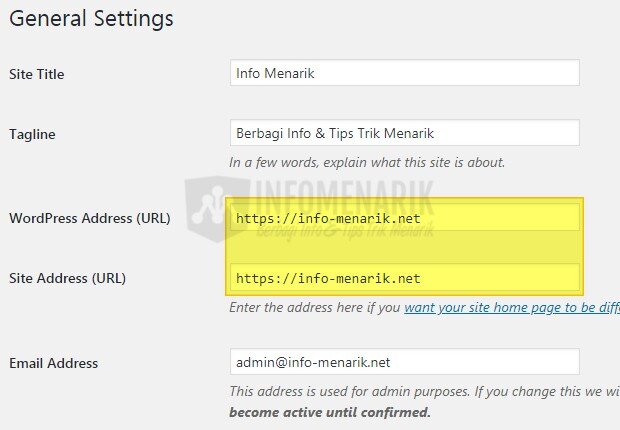
2. Menyisipkan Script di .HTACCESS
Setelah melakukan perubahan struktur URL di halaman Dashboard, langkah selanjutnya adalah Kamu harus menyisipkan script redirect 301 didalam .htaccess. Untuk mengakses .htaccess silakan Kamu login di cPanel Hosting. Atau jika Kamu menggunakan plugin SEO by Yoast, Kamu tidak perlu masuk ke halaman cPanel. Kamu cukup akses Dashboard saja. Di menu SEO by Yoast > Tools > File Editor.
Contoh, saya akan mempraktikkan menyisipkan script di halaman .htaccess dari cPanel Hosting.
Silakan Kamu login di cPanel kemudian klik File Manager > Public HTML.
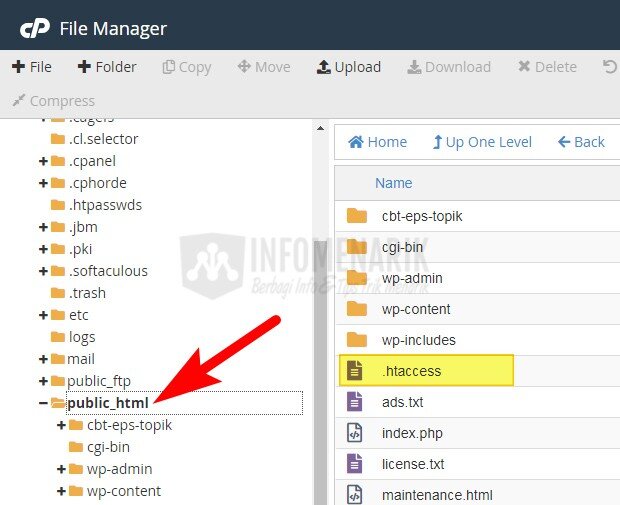
Jika file .htaccess tidak Kamu temukan kemungkinan file tersebut sembunyi (hidden). Silakan Kamu Unhide terlebih dahulu dengan cara klik Settings.
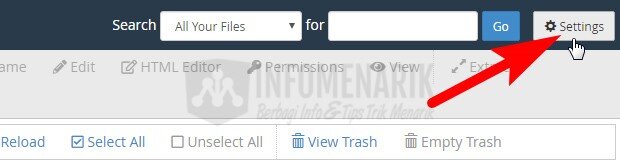
Kemudian centang/cheklist pada Show Hidden Files (dotfiles) lalu klik Save. Setelah itu Kamu akan melihat file .htaccess.
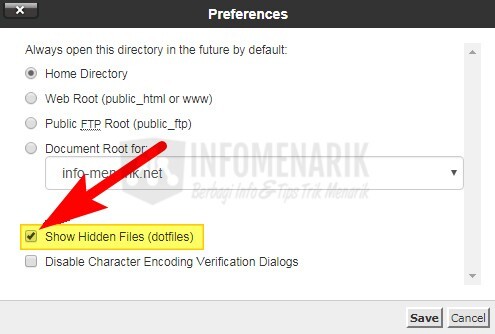
Klik pilih file .htaccess kemudian klik Edit. Kemudian masukkan atau copy paste script berikut ke dalam file .htaccess.
RewriteEngine On
RewriteCond %{HTTPS} off
RewriteRule ^(.*)$ https://%{HTTP_HOST}%{REQUEST_URI} [L,R=301]Klik Save dan refresh browser yang Kamu gunakan dengan menekan tombol F5 pada keyboard. Jika script tidak berfungsi, silakan Kamu hapus dulu file cache dan history browser dengan menekan kombinasi keyboard Ctrl+Shift+Delete.
3. Menguji Hasil
Untuk membuktikan semua pengaturan bisa berfungsi dengan baik, coba pertama Kamu akses halaman website atau blog dengan URL HTTP. Jika secara otomatis redirect ke HTTPS maka itu tandanya langkah-langkah pengalihan URL sukses Kamu lakukan.
Baca Juga: Cara Redirect Otomatis UC Browser ke Google Chrome, Terbukti Sukses!
Bagaimana mudah bukan? Ok mungkin artikel ini saya cukupkan sekian saja. Semoga artikel ini ada manfaatnya dan sampai bertemu lagi di artikel keren dan menarik lainnya. Salam sukses selalu …
 Info Menarik Berbagi Info & Tips Trik Menarik
Info Menarik Berbagi Info & Tips Trik Menarik





Makasih banyak gan, berarti ga perlu ribet ribet ganti satu satu alamat urlnya. Begitu mudah ya proses cara redirect http ke https dengan sekejap.